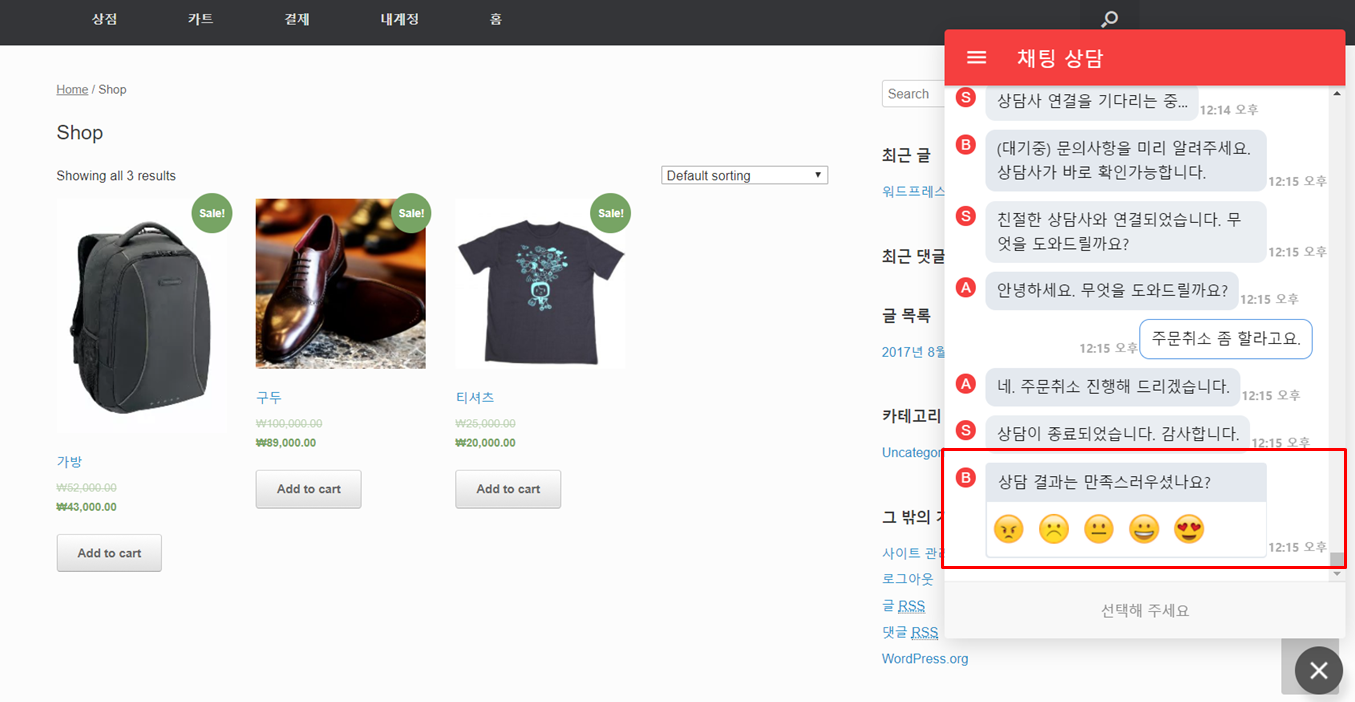상담챗봇을 활용한 온라인 고객센터 자동화 !!
지난 포스팅에서는 1분만에 설치된 채팅상담 챗봇 솔루션을 이용하여 24시간 고객상담을 처리할 수 있는 온라인 고객센터를 구축하고 운영하는 과정을 공유했습니다. 나름 반응도 괜찮고 소개자료나 무료체험 요청도 많았습니다. 감사합니다. ^^ 그래서 이번에는 상담챗봇이 상담을 안내하고 상담 접수를 받은 후, 상담 평가까지 처리하는 일반적인 상담업무를 자동화하는 과정을 포스팅합니다. 특히, 전담 상담사 없이 내부 인원이 상담 업무를 겸하는 소규모 회사는 상담 업무 효율화를 통해 전반적인 업무 생산성을 향상시키는데 도움이 되리라 생각됩니다. 지난 포스팅은 아래 링크 눌러서 확인하세요.
챗봇 기반 24시간 온라인 고객센터 구축하고 운영하기 !!
먼저, 상담 워크스페이스에서 상담안내봇, 상담접수봇, 상담평가봇을 사용함으로 설정하고, ‘상담고객에게 대기 지연 안내’ 를 체크하여 즉각적인 상담 대응이 안될 때(딴일 하느라 바빠서겠죠?) 봇이 순차적으로 대기안내할 수 있도록 상담안내봇을 설정합니다.
자. 이제 우커머스 쇼핑몰에 고객이 들어옵니다. 오른쪽 하단에 채팅상담 아이콘이 노출되어 있습니다. 쇼핑광님이 쇼핑 문의를 위해서 채팅상담 버튼을 클릭합니다.
채팅앱이 열리면 상담시작 버튼을 눌러서 채팅상담을 시작할 수 있습니다.
현재, 쇼핑광님은 상담사 연결을 기다리고 있습니다. 응대 가능한 상담사가 있으면 바로 연결이 될 것입니다.
그러나, 모든 상담사가 상담하느라 바쁘거나 즉시 응대 가능한 상담사가 없을 때는 상담챗봇이 5초가 지나면 아래와 같이 먼저 1차 안내를 시작합니다. ‘문의사항을 미리 알려주세요. 상담사가 바로 확인가능합니다.’
20초가 지났는데도 아직 상담사가 가용하지 않군요. 상담챗봇이 기다리고 있는 쇼핑광님을 위해 2차 안내를 시작합니다. ‘현재 모든 상담사가 바쁩니다. 잠시만 기다려주세요.’
엇. 쇼핑광님이 너무 오래 기다릴 수 있는 상황인듯 합니다. 1분이 지났는데도 아직 응대 가능한 상담사가 없습니다. 상담챗봇이 쇼핑광님에게 몇가지 옵션을 제공합니다. ‘계속 대기, 메세지 남기기, 다시 상담’
쇼핑광님은 메세지 남기기를 선택하고 메세지를 남긴 후, 담당자가 확인하여 연락을 줄것이라 믿으며 쇼핑몰을 떠납니다. 마냥 기다리는 것보다는 훨씬 낫겠죠?
만약, 쇼핑광님이 상담사와 연결되어 상담이 진행되고 종료가 되었다면 아래와 같이 상담평가봇이 상담 종료 후 상담 결과에 대한 평가를 수집하게 됩니다.
상담평가는 상담 워크스페이스에 상담노트와 함께 기록되어 표시됩니다. 상담평가가 차곡차곡 쌓이면 상담업무 개선에 많은 도움이 되겠죠?
이상 상담챗봇을 활용하여 온라인 고객센터를 자동화하는 과정을 보여드렸습니다. 쉽고 간단하죠? 채팅상담 챗봇을 홈페이지나 사이트에 적용하고 싶거나 그냥 구경하고 싶다면 아래 링크에 접속하여 소개자료와 무료체험 신청하세요.
감사합니다.